Jak opravit běžné problémy s aplikací Samsung Galaxy S7 Edge včetně problému synchronizace kontaktů Facebook
- Naučte se, jak odstraňovat #Samsung #Galaxy S7 Edge (# S7Edge), jejichž aplikace začaly zmrznout nebo způsobily zmrazení nebo zhroucení firmwaru po drobné aktualizaci.
- Další informace o problému týkajícím se Facebooku, který se s kontakty již nesynchronizuje, a jak problém vyřešit.
- Co dělat, pokud zařízení nemůže vidět firemní kontakty při připojení k firemním e-mailům prostřednictvím služby ActiveSync.
- Řešení problémů s aplikacemi, které stále zobrazují chybu "Žádné připojení k Internetu".

Aplikace jsou rozšířením firmwaru, což je důvodem, proč jsou tak důležité, pokud chcete maximálně využít vašeho nového Samsung Galaxy S7 Edge. Existují však některé aplikace, které mohou způsobit problémy při instalaci, některé mohou zmrazit krátce po instalaci, zatímco jiné mohou způsobit problémy s firmwarem po aktualizaci firmwaru.
Většina problémů, které jsme dostali od našich čtenářů, souvisí s aplikacemi bez ohledu na to, zda mluví o předinstalovaných nebo stažených. Hlavním důvodem je, že aplikace musí být dokonale kompatibilní s firmwarem, takže nebudou způsobovat problémy.
Přečtěte si o tom, abyste se dozvěděli více o problémech, které jsem citoval v tomto článku, ao tom, jak se s každým z nich zabývat. Je pravděpodobné, že se v budoucnu setkáte s jedním z těchto problémů, takže je lepší být připraven.
Máte-li další obavy, zkuste navštívit naši stránku pro odstraňování problémů, protože již jsme od tohoto telefonu řešili několik problémů s tímto telefonem. Zkuste zjistit, zda najdete podobné problémy jako vaše. Můžete použít řešení, která jsme poskytli. Pokud potřebujete další pomoc, můžete nás kontaktovat prostřednictvím dotazníku týkajícího se problémů s Androidem.
Otázka : " Ahoj. Mám Samsung Galaxy S7 Edge, který jsem koupil minulý měsíc. Měl jsem s telefonem dobré zkušenosti, dokud nedojde k aktualizaci. Po stažení aktualizací některé aplikace stále mrznou a existují chvíle, kdy způsobují zpoždění nebo dokonce zmrazení telefonu na několik vteřin. Je to velmi nepříjemné vzhledem k tomu, že telefon před aktualizací pracoval správně. Nejsem skutečně techie osoba, takže pokud víte něco, co mohu udělat, abyste tento problém vyřešili, řekněte mi prosím. Díky moc! "
Odpověď : Nejprve musíme tento problém izolovat. Potřebujeme vědět, jestli jsou to aplikace třetích stran nebo předinstalované aplikace, které způsobují problém. Chcete-li to udělat, musíte spustit svůj Galaxy S7 Edge do nouzového režimu, tady je ...
- Stiskněte a podržte vypínač.
- Jakmile na obrazovce uvidíte "Samsung Galaxy S7 EDGE", uvolněte vypínač a okamžitě podržte stisknuté tlačítko pro snížení hlasitosti.
- Pokračujte stisknutím tlačítka snížení hlasitosti, dokud se zařízení nezakopne.
- Můžete jej uvolnit, když v levém dolním rohu obrazovky uvidíte "Nouzový režim".
Až v nouzovém režimu pokračujte v používání telefonu, abyste zjistili, zda problém přetrvává, a pokud ano, pak se zabýváme předinstalovanými aplikacemi. Jinak je jisté, že vaše stažené aplikace mají problémy. Takže další věc, kterou musíte udělat, je vymazání oddílu mezipaměti:
- Vypněte svůj Samsung Galaxy S7 Edge.
- Stiskněte a podržte klávesy Domů a hlasitost nahoru a potom stiskněte a podržte tlačítko vypnutí.
- Když se na obrazovce zobrazí obrazovka Samsung Galaxy S7 Edge, uvolněte tlačítko Napájení, ale pokračujte stisknutím kláves Home a Volume Up.
- Když se zobrazí logo Android, můžete obě tlačítka uvolnit a nechat telefon asi 30 až 60 sekund.
- Pomocí tlačítka snížení hlasitosti procházejte volby a zvýrazněte "Vymazat mezipaměť".
- Jakmile je zvýrazněno, můžete jej stisknutím klávesy vypnout.
- Nyní zvýrazněte volbu "Ano" tlačítkem Snižte hlasitost a stisknutím tlačítka Napájení jej vyberte.
- Počkejte, dokud telefon nedokončí mazání oddílu mezipaměti. Po dokončení zvýrazněte položku "Znovu spustit systém" a stiskněte tlačítko Napájení.
- Telefon se nyní restartuje déle než obvykle.
Pokud se tento postup nezdařil, je nutné zálohovat data a provést hlavní reset.
Otázka : " Kontakty ve službě Facebook nejsou synchronizovány do telefonního seznamu. Jak je uvedeno na telefonu Samsung Galaxy S6 & S6 Edge, kontakty na Facebooku také nebudou synchronizovány na nejnovější verzi Facebooku do vašeho telefonního seznamu.
Četl jsem, že zpětná vazba na verzi 27 aplikace Facebook a nastavit ji, aby tak učinila na této verzi funguje, pak stačí, abyste aktualizovali nejnovější verzi Facebooku - na zařízeních S7 však nelze Facebook odinstalovat - pouze zakázáno a nedovolím, abych znovu aktualizoval soubor APK. Po instalaci APK dostanu aplikaci "App Not Installed", a to i přes vypnutí Facebooku a odinstalování všech aktualizací prostřednictvím správce aplikací. Existuje cesta kolem toho? Mohu teď nyní obnovit, že Facebook je jednoduše odpojitelný? Děkujeme vám za čas, abyste si to mohli přečíst, protože zařízení je tak nové, myslím, že bych mohl být jedním z prvních, kteří se na problém setkali! Všechno nejlepší, Kierane. "
Odpověď : No, v takovém případě nemáte jinou možnost, než root root, odinstalujte aplikaci Facebook a sledujte verzi, která stále podporuje synchronizaci kontaktů. Omlouvám se, ale zdá se, že neexistují žádná další řešení.
Otázka : " Potřebujete pomoc se synchronizací FB. Nastavení> Účty> Facebook. Synchronizace je vypnutá a funkce "Synchronizovat nyní" v možnosti "Více" v pravém horním rohu je šedá. "
A : Je to proto, že Facebook z nějakého důvodu již tuto funkci nepodporuje. Domnívám se, že byl zrušen od posledního čtvrtletí roku 2015 a jak již bylo uvedeno výše, již nemůžete odinstalovat FB a nainstalovat verzi, která ji stále podporuje. Vaše jedinou možností je proto, aby váš telefon byl root, pokud je pro vás skutečně důležitá.
Otázka : " Nelze najít obchodní kontakty se službou ActiveSync, pokud je zařízení připojeno k firemní poště. Pošta a úkoly jsou plně synchronizovány, ale firemní firemní kontakty se při hledání jména nezobrazují. Synchronizovat kontakty, které jsou již aktivní v nastavení e-mailu. "
Odpověď : Pokud jsou všechna nastavení správná a synchronizace zapnutá, ale kontakty se stále nezobrazí, nejlepším postupem je obnovení e-mailu. Obvykle to funguje, takže to stojí za to vyzkoušet.
Otázka : " Mám Galaxy S7 Edge a stále dostávám zprávu o připojení k Internetu, i když není v aplikaci a obsah aplikace se někdy nenačítá, když vím, že mám perfektní spojení. Prosím pomozte. "
A : Skutečnost, že dostáváte takovou zprávu, je zřejmé, že vaše spojení je odříznuto, a zatímco jsme vášniví pomáhat našim čtenářům, můžeme jen tak činit, pokud není poskytnuto mnoho informací. Ve vašem případě bychom rádi věděli, zda se připojujete k internetu pomocí Wi-Fi nebo prostřednictvím mobilních dat. Pokud je to první, pokuste se zapomenout na připojení k síti a nechte telefon detekovat a připojit se k němu. Pokud problém přetrvává, restartujte síťové zařízení, například směrovač nebo modem, a zkuste to znovu.
Pokud se jedná o mobilní data, ověřte, že získáváte dobré pokrytí signálem a že se svým účtem nejsou žádné zábrany. Potom vypněte a znovu zapněte mobilní data. Pokud je náhodou povoleno připojení k Wi-Fi i mobilním datům, zkuste přejít na nastavení Pokročilé nastavení ve Wi-Fi a vypněte přepínač Smart Network, takže telefon zůstane připojen k jedné síti a nebude se přepínat na jinou síť. Pokud se vše ostatní nezdaří, můžete se obrátit na poskytovatele služeb, ale předtím se pokuste zálohovat data a provést hlavní reset, abyste zjistili, zda je to rozdíl:
- Zálohujte data.
- Odeberte účet Google.
- Uvolněte zámek obrazovky.
- Vypněte svůj Samsung Galaxy S7 Edge.
- Stiskněte a podržte klávesy Domů a hlasitost nahoru a potom stiskněte a podržte tlačítko vypnutí.
POZNÁMKA : Nezáleží na tom, jak dlouho stisknete a podržíte klávesy Home a Volume Up, nebude to mít vliv na telefon, ale v době, kdy stisknete a podržíte tlačítko Power, to bude, když telefon začne reagovat.
- Když se na obrazovce zobrazí obrazovka Samsung Galaxy S7 Edge, uvolněte tlačítko Napájení, ale pokračujte stisknutím kláves Home a Volume Up.
- Když se zobrazí logo Android, můžete obě tlačítka uvolnit a nechat telefon asi 30 až 60 sekund.
POZNÁMKA : Zpráva "Instalace aktualizace systému" se může na obrazovce zobrazit několik sekund před zobrazením nabídky obnovení systému Android. Je to jen první fáze celého procesu.
- Pomocí tlačítka pro snížení hlasitosti přejděte na volby a zvýrazněte "vymazání dat / obnovení továrního nastavení".
- Jakmile je zvýrazněno, můžete jej stisknutím klávesy vypnout.
- Nyní zvýrazněte volbu "Ano - smazat všechna uživatelská data" pomocí tlačítka pro snížení hlasitosti a stisknutím tlačítka Napájení jej vyberte.
- Počkejte, dokud nebude váš telefon dokončen a provedete Reset Master. Po dokončení zvýrazněte položku "Znovu spustit systém" a stiskněte tlačítko Napájení.
- Telefon se nyní restartuje déle než obvykle.





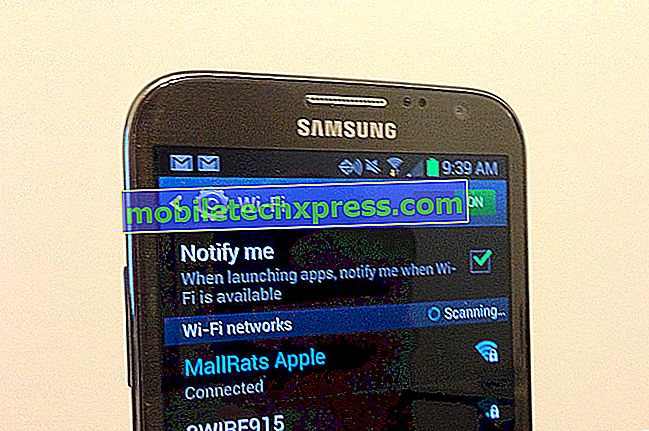

![Samsung Galaxy S5 problémy, závady, dotazy, chyby a řešení [část 46]](https://uploads.mobiletechxpress.com/wp-content/android/562/samsung-galaxy-s5-problems-2.png)
